Distribuer des actualités d’entreprise à votre organization
Lorsque vous avez des annonces de niveau organization, des messages de PDG, des faits saillants philanthropiques, des rapports trimestriels de croissance ou tout autre article important que vous souhaitez partager avec l’ensemble de votre organization, vous pouvez créer un site d’actualités organization où des nouvelles « officielles » ou faisant autorité peuvent être publiées, puis distribuées à votre organization.
Les actualités peuvent être distribuées sur la page de démarrage SharePoint, sur votre site d’accueil ou sur n’importe quelle page d’un site où vous souhaitez afficher les actualités. Il est également étroitement intégré à Viva Connections pour Teams Desktop et au flux Viva Connections, où les utilisateurs peuvent interagir avec les actualités de l’entreprise où qu’ils se trouvent.
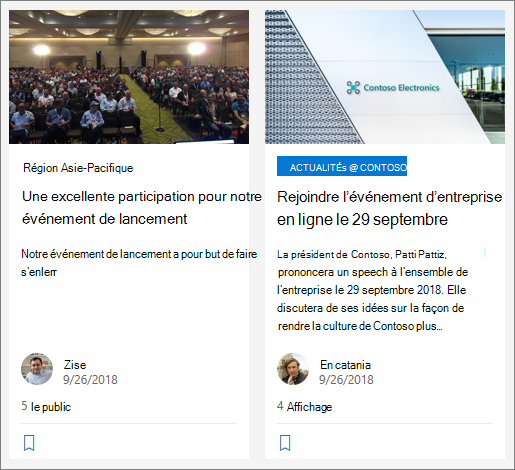
Lorsque des actualités sont distribuées à partir d’un site d’actualités organization, elles bénéficient d’un traitement visuel spécial (voir le bloc de couleur « NEWS @ CONTOSO » ci-dessous).
Places actualités sont distribuées
Les actualités sont distribuées dans SharePoint, Microsoft Teams et Viva Connections.
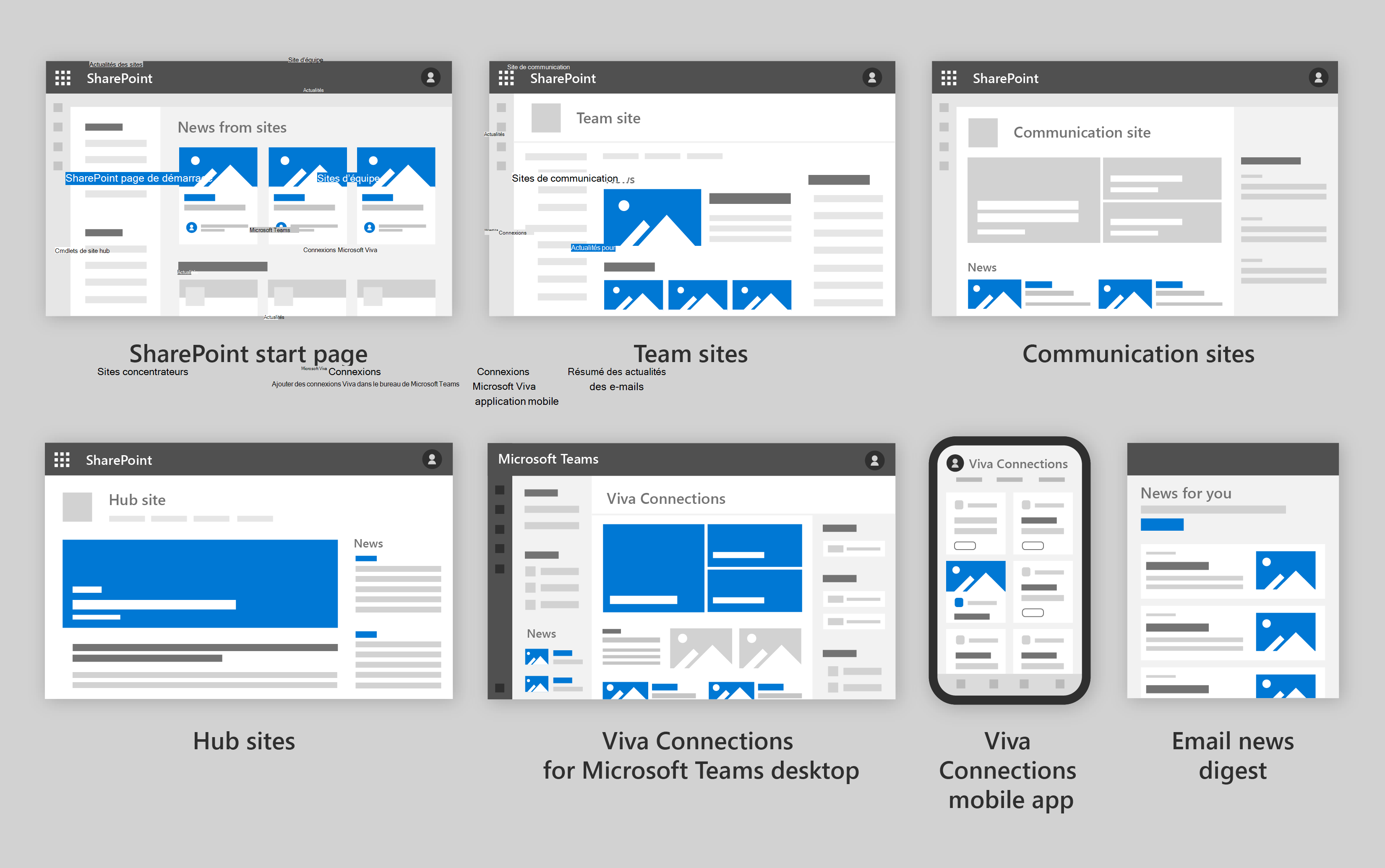
| Emplacement | Détails |
|---|---|
| Page de démarrage SharePoint | Affiché automatiquement dans la section Actualités des sites , en fonction de la pertinence pour l’utilisateur |
| Sites de communication SharePoint, sites d’équipe et sites hub | S’affiche sur une page du site lorsque le composant WebPart Actualités est utilisé |
| Viva Connections pour Microsoft Teams Desktop | Affiche les actualités sur le site d’accueil dans un flux |
| application mobile Viva Connections | S’affiche dans le flux en fonction de la pertinence pour l’utilisateur |
| tableau de bord Viva Connections | Ajoutez une ou plusieurs cartes qui mettent en évidence les actualités du organization ou de différents services. Déterminez vos audiences et où et quand vous souhaitez partager les nouvelles. |
| Email dans Outlook | Synthèse des actualités envoyée automatiquement avec votre personnalisation. |
Étapes de distribution des actualités organization
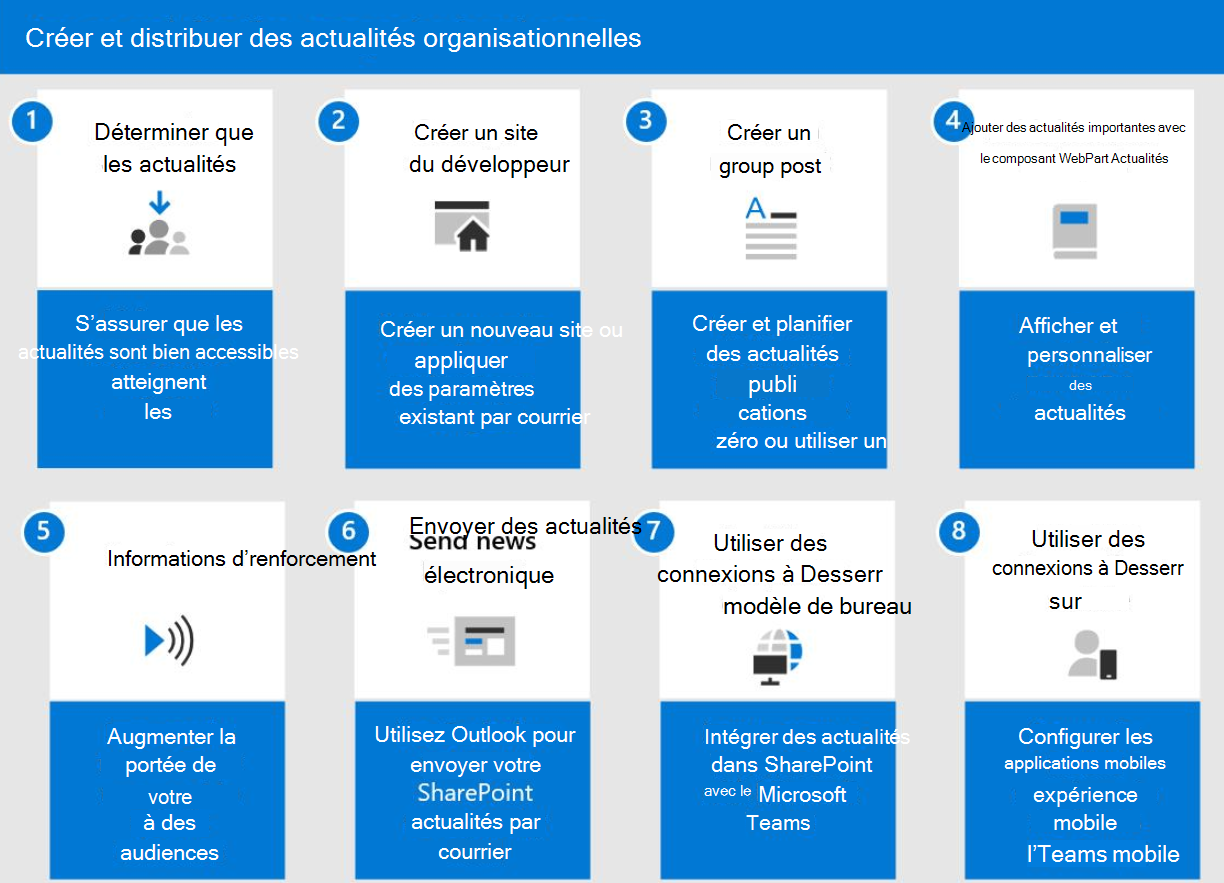
Pour distribuer des actualités dans votre organization, procédez comme suit :
- Déterminez votre public et quand et où vous souhaitez partager les nouvelles.
- Créez un site d’actualités organization.
- Créer des billets d’actualités sur des sites.
- Ajoutez le composant WebPart Actualités sur votre site d’accueil ou sur d’autres sites où vous souhaitez que vos actualités apparaissent, et définissez des options pour vos billets d’actualités, telles que le classement, le ciblage de l’audience, etc.
- Boostez les actualités pour une meilleure détectabilité.
- Envoyer des actualités par e-mail.
- Afficher les actualités SharePoint dans Teams à l’aide de Viva Connections : si vous utilisez Viva Connections pour Teams Desktop, les actualités que vous ajoutez à votre site d’accueil seront disponibles dans Teams.
- Créer un flux d’actualités personnalisé dans l’application mobile Teams : ajoutez une ou plusieurs cartes à votre tableau de bord pour ouvrir un article d’actualités. En outre, si le flux est activé pour votre application, les actualités s’y affichent automatiquement, en fonction de la pertinence pour chaque utilisateur.
Déterminer votre public
Vous pouvez avoir des audiences différentes pour différents messages. Comprendre votre public vous aide à déterminer où et comment vous souhaitez afficher les messages. Par exemple, vous pouvez utiliser des composants WebPart Actualités sur des sites spécifiques et cibler vos actualités vers des employés à temps plein ou des employés de groupes spécifiques.
En savoir plus sur la détermination de votre audience.
Créer un site d’actualités d’organisation
Les administrateurs SharePoint peuvent spécifier n’importe quel nombre de sites d’actualités organization. Pour les locataires multigéographiques, organization sites d’actualités doivent être configurés pour chaque emplacement géographique. Chaque emplacement géographique peut utiliser le même site d’actualités de organization central et/ou avoir son propre site unique qui affiche organization actualités spécifiques à cette région.
Pour activer et spécifier le site pour organization actualités, un administrateur SharePoint doit utiliser les dernières commandes SharePoint Online PowerShell :
Pour plus d’informations, consultez Créer un site d’actualités organization.
Créer des billets d’actualités sur des sites
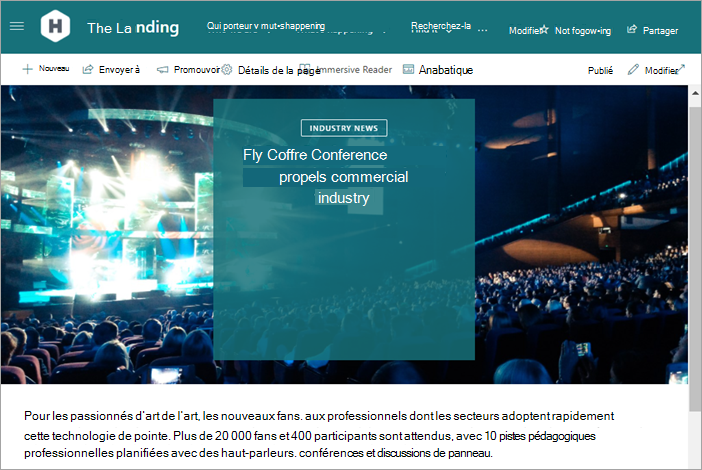
Créez des billets d’actualités sur votre site d’actualités organization. Toute personne autorisée à créer des pages sur le site peut créer des billets d’actualités. Un billet d’actualités est en fait une page moderne SharePoint avec des propriétés spéciales qui permettent de distribuer le billet en tant qu’actualités.
Pour savoir comment créer un billet d’actualité, voir Créer et partager des actualités sur vos sites SharePoint.
Pour savoir comment transformer une page en billet d’actualités, voir Modifier une page moderne SharePoint en un billet d’actualité ou créer une page moderne à partir d’un billet d’actualités.
Utiliser le composant WebPart Actualités pour distribuer des actualités sur les sites souhaités
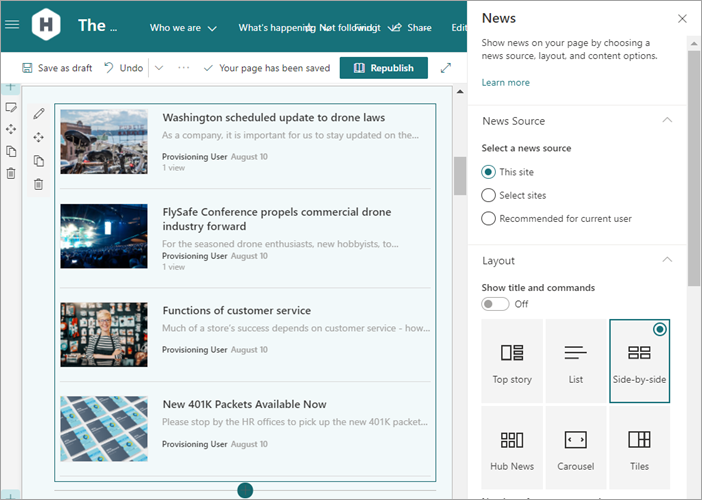
Les actualités SharePoint s’affichent automatiquement sur la page de démarrage de SharePoint et dans le flux Viva Connections. Si vous souhaitez que les actualités s’affichent sur la page d’un site spécifique (par exemple, sur un site d’accueil), ajoutez le composant WebPart Actualités à cette page.
Avec le composant WebPart Actualités, vous choisissez votre site organization comme source de vos actualités, et vous pouvez cibler vos actualités par audience. En utilisant le ciblage d’audience, vous pouvez afficher du contenu d’actualités à des groupes spécifiques de personnes. Cette approche est utile lorsque vous souhaitez présenter des informations qui ne concernent qu’un groupe particulier de personnes. Par exemple, vous pouvez cibler vos articles d’actualités sur un projet spécifique uniquement pour les membres de l’équipe et les parties prenantes du projet. Vous pouvez également choisir la disposition des actualités et la façon de commander les billets.
Pour savoir comment utiliser le composant WebPart Actualités sur une page SharePoint, voir Utiliser le composant WebPart Actualités sur une page SharePoint.
Boostez les actualités pour une meilleure détectabilité
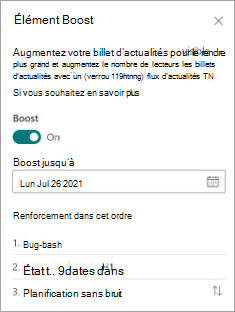
Boostez les actualités et les annonces importantes de votre organization pour hiérarchiser leur visibilité et augmenter le lectorat. Affichage des billets d’actualités optimisés avec une icône éclair. Vous pouvez commander vos actualités boostées pour déterminer quelles affiches en premier, et vous pouvez définir une date d’expiration pour l’amélioration des publications individuelles.
- Vous pouvez augmenter les publications d’actualités à partir de organization sites d’actualités uniquement.
- Les billets d’actualités optimisés sont actuellement affichés dans les synthèses d’actualités automatiques uniquement. Bientôt, les publications boostées seront affichées dans d’autres types et emplacements de flux d’actualités.
- Un maximum de 10 billets d’actualités peuvent être optimisés à la fois.
- Vous devez disposer d’autorisations de modification sur le site d’actualités organization pour améliorer les publications d’actualités.
Pour en savoir plus sur les actualités d’amélioration, consultez Améliorer les actualités de organization sites d’actualités.
Envoyer des actualités par e-mail
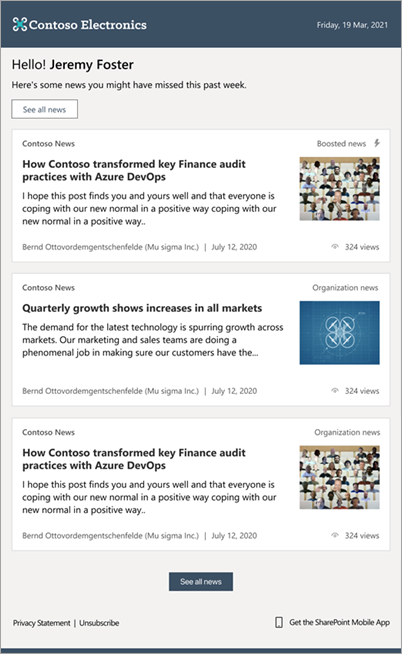
De nombreuses organisations envoient des « bulletins d’information » par e-mail. Avec la synthèse automatique des actualités, les e-mails sont envoyés automatiquement aux utilisateurs avec des articles qui leur sont pertinents et qu’ils n’ont peut-être pas encore consultés. Vous pouvez personnaliser ces e-mails avec votre propre personnalisation.
- Pour en savoir plus sur la fonctionnalité de synthèse automatique d’actualités, consultez Envoi automatique de synthèses de billets d’actualités avec personnalisation.
- Vous pouvez également organiser manuellement un résumé d’actualités et l’envoyer quand vous le souhaitez. Pour savoir comment procéder, consultez Créer et envoyer un résumé d’actualités.
- Pour en savoir plus sur les paramètres de notification par e-mail, voir SharePoint Notifications par e-mail.
Afficher les actualités SharePoint dans Teams à l’aide de Viva Connections
Viva Connections est une application d’expérience employé dans Microsoft Teams. Utilisez Viva Connections pour impliquer et autonomiser les travailleurs de première ligne et les travailleurs de l’information dans votre organization. Viva Connections intègre des applications et des outils Microsoft 365 pour créer des expériences qui répondent aux utilisateurs là où ils se trouvent, les tiennent à jour sur les actualités et les annonces, et donnent accès aux ressources à partir d’un ordinateur de bureau ou d’un appareil mobile.
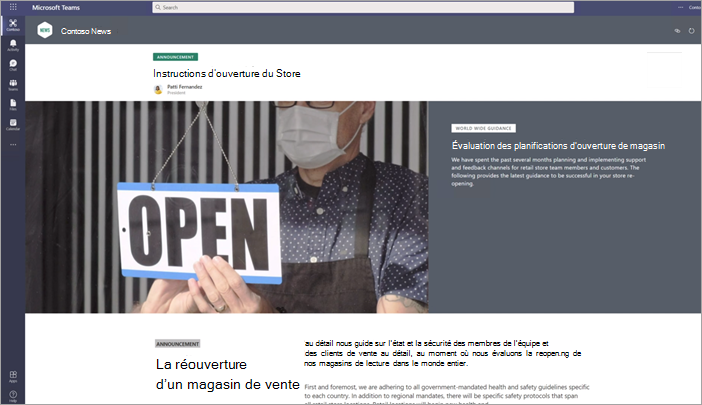
Lorsque vous utilisez Viva Connections pour le bureau Teams, votre site d’accueil dans Teams affiche les actualités comme il le fait dans SharePoint. Pour en savoir plus sur l’ajout de Viva Connections, consultez Ajouter Viva Connections pour le bureau Microsoft Teams.
Créer un flux d’actualités personnalisé dans l’application mobile Teams
Viva Connections est une application personnalisable dans Microsoft Teams qui offre à tous une destination personnalisée pour découvrir des actualités pertinentes, des conversations et les outils dont ils ont besoin pour réussir. Dans l’application Viva Connections, les utilisateurs voient un flux personnalisé avec des informations pertinentes dans leur organization.
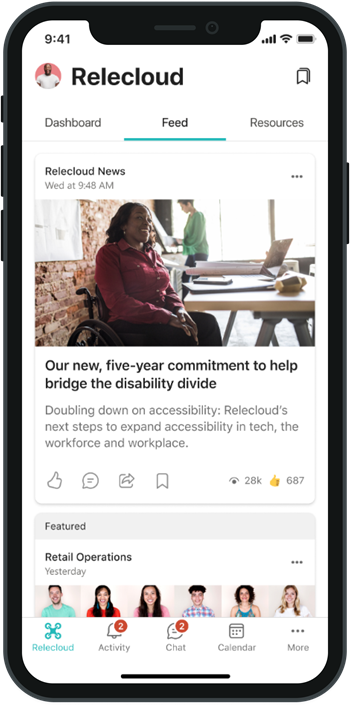
Le flux équilibre automatiquement le contenu à jour et attrayant avec les communications d’entreprise pour maintenir l’intérêt des utilisateurs, tout en s’assurant qu’ils voient les messages les plus importants. Le flux peut également être incorporé dans le site d’accueil pour créer une vue de bureau à l’aide du composant WebPart Flux.
Façons d’influencer l’ordre du contenu dans le flux :
- Promouvoir les communications - importantes et « officielles »Utilisez l’boost d’actualités pour améliorer la visibilité des publications d’actualités cruciales.
- Mettez en surbrillance Viva Engage discussions de la communauté : publications de fonctionnalités dans les communautés Viva Engage publiques que vous souhaitez voir par l’ensemble du organization.
- Publier à partir de sources d’actualités officielles : les sources d’actualités officielles sont des billets d’actualités publiés à partir de sites SharePoint qui sont des [sites d’actualités officiels]/sharepoint/organization-news-site). Les actualités de ces types de sites seront prioritaires dans le flux.
- Utiliser des liens d’actualités vidéo dans SharePoint : les vidéos sont un moyen attrayant d’atteindre les utilisateurs de votre organization. Les sites d’actualités officiels de l’organisation ont la possibilité de publier un billet d’actualité vidéo qui sera prioritaire sur d’autres contenus dans le flux.
Ressources complémentaires
Découvrez comment planifier votre scénario de communication
Créer un site d’actualités organisationnel officiel dans SharePoint